Πώς να αλλάξετε ή να επαναφέρετε την προεπιλεγμένη θέση του φακέλου Camera Roll στα Windows 10

Αυτός ο οδηγός θα σας δείξει πώς να αλλάξετε ή να επαναφέρετε την προεπιλεγμένη θέση του φακέλου Camera Roll στα Windows 10.
Η τελευταία σημαντική ενημέρωση των Windows, η έκδοση 1809, αποδεικνύεται ότι έχει αρκετά σφάλματα. Εκτός από το σφάλμα διαγραφής δεδομένων, υπάρχει επίσης ένα σφάλμα μαύρης οθόνης , αν και ίσως δεν το έχουν αντιμετωπίσει πολλές συσκευές επειδή καθυστέρησε αμέσως η κυκλοφορία της έκδοσης σφάλματος του λειτουργικού συστήματος, αλλά αν αντιμετωπίσετε αυτό το σφάλμα, διαβάστε το παρακάτω άρθρο.
Το σφάλμα μαύρης οθόνης στα Windows 10 έκδοση 1809 μπορεί να οφείλεται σε 1 από τις 3 παρακάτω αιτίες.
Το πρόγραμμα οδήγησης δεν είναι συμβατό
Η πιο κοινή αιτία είναι τα μη συμβατά προγράμματα οδήγησης. Με τις νέες εκδόσεις των Windows 10, τα προγράμματα οδήγησης γραφικών πρέπει να βελτιστοποιηθούν. Στο παρελθόν, πολλά μηχανήματα έχουν αντιμετωπίσει τέτοια σφάλματα. Στην ενημέρωση Οκτωβρίου 2018, το υλικό της Intel αντιμετώπισε επίσης αυτό το σφάλμα και κυκλοφόρησε ένα νέο πρόγραμμα οδήγησης για να το διορθώσει.
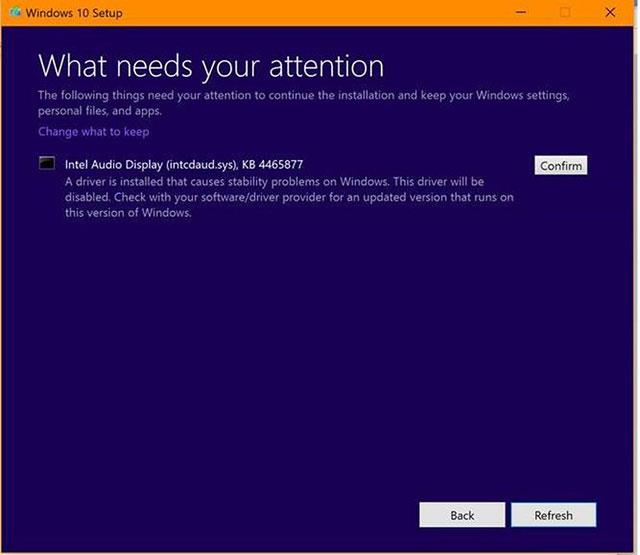
Η ασυμβατότητα του προγράμματος οδήγησης είναι ένα συνηθισμένο σφάλμα κατά την ενημέρωση των Windows 10
Ο προσδιορισμός του εάν το πρόγραμμα οδήγησης είναι έτοιμο να ενημερώσει το λειτουργικό σύστημα δεν είναι μια απλή εργασία, αλλά πριν από την ενημέρωση, μπορείτε να ελέγξετε τον ιστότοπο του εκδότη για να δείτε εάν έχουν αναφέρει προβλήματα.
Επιπλέον, όταν υπάρχει νέο πρόγραμμα οδήγησης, θα πρέπει να το κατεβάσετε αμέσως γιατί όσο πιο παλιό είναι το πρόγραμμα οδήγησης, τόσο πιο πιθανό είναι να αντιμετωπίσει σφάλματα μαύρης οθόνης. Εάν εντοπιστεί σφάλμα, η Microsoft θα ενημερώσει το εργαλείο δημιουργίας πολυμέσων για να αναφέρει τυχόν σφάλματα ασυμβατότητας κατά την ενημέρωση.
Το λογισμικό δεν είναι συμβατό
Εκτός από τα προγράμματα οδήγησης, κάποιο λογισμικό μπορεί επίσης να προκαλέσει σφάλματα μαύρης οθόνης. Με την Ενημέρωση Οκτωβρίου 2018 των Windows 10, είναι δύσκολο να πούμε ποιο λογισμικό έχει αυτό το σφάλμα, επειδή η ενημέρωση στη συνέχεια αναβλήθηκε. Όμως, όπως τα προγράμματα οδήγησης, όσο παλαιότερο είναι το λογισμικό, τόσο μεγαλύτερη είναι η πιθανότητα σφαλμάτων μαύρης οθόνης, επομένως είναι καλύτερο να ενημερώσετε το λογισμικό στην πιο πρόσφατη έκδοση για να αποφύγετε σφάλματα.
Λογισμικό ασφαλείας
Το λογισμικό ασφαλείας είναι επίσης μερικές φορές η αιτία σφαλμάτων μαύρης οθόνης κατά την ενημέρωση σε μια νέα έκδοση των Windows 10. Το λογισμικό προστασίας από ιούς ή τα τείχη προστασίας, εκτός από το Windows Defender, μπορούν να αποκλείσουν ενημερώσεις ή νέα προγράμματα οδήγησης.
Σε αυτήν την περίπτωση, πρέπει απλώς να καταργήσετε το λογισμικό που προκαλεί το σφάλμα μεταβαίνοντας στην Ασφαλή λειτουργία . Για παράδειγμα, η Ενημέρωση Απριλίου 2018 αντιμετώπισε σφάλμα μαύρης οθόνης κυρίως λόγω ασυμβατότητας με το Avast. Ορισμένα μηχανήματα δεν μπορούν καν να εκκινήσουν χωρίς τη χρήση της διορθωμένης έκδοσης.
Τελικά, το Windows Update εξακολουθεί να είναι η ασφαλέστερη επιλογή για ενημέρωση στην έκδοση 1809 των Windows 10. Η Microsoft λέει ότι αυτό θα εξασφαλίσει ομαλές ενημερώσεις.
Δείτε περισσότερα:
Αυτός ο οδηγός θα σας δείξει πώς να αλλάξετε ή να επαναφέρετε την προεπιλεγμένη θέση του φακέλου Camera Roll στα Windows 10.
Η μείωση του μεγέθους και της χωρητικότητας των φωτογραφιών θα σας διευκολύνει να τις κοινοποιείτε ή να τις στέλνετε σε οποιονδήποτε. Συγκεκριμένα, στα Windows 10 μπορείτε να αλλάξετε το μέγεθος των φωτογραφιών ομαδικά με μερικά απλά βήματα.
Ένα μέρος για τον έλεγχο πολλών λειτουργιών απευθείας στο δίσκο συστήματος.
Στα Windows 10, μπορείτε να κατεβάσετε και να εγκαταστήσετε πρότυπα πολιτικής ομάδας για να διαχειριστείτε τις ρυθμίσεις του Microsoft Edge και αυτός ο οδηγός θα σας δείξει τη διαδικασία.
Η γραμμή εργασιών έχει περιορισμένο χώρο και αν εργάζεστε τακτικά με πολλές εφαρμογές, μπορεί γρήγορα να εξαντληθεί ο χώρος για να καρφιτσώσετε περισσότερες από τις αγαπημένες σας εφαρμογές.
Η γραμμή κατάστασης στο κάτω μέρος της Εξερεύνησης αρχείων σάς ενημερώνει πόσα στοιχεία βρίσκονται μέσα και επιλεγμένα για τον τρέχοντα ανοιχτό φάκελο. Τα δύο κουμπιά παρακάτω είναι επίσης διαθέσιμα στη δεξιά πλευρά της γραμμής κατάστασης.
Η Microsoft επιβεβαίωσε ότι η επόμενη σημαντική ενημέρωση είναι το Windows 10 Fall Creators Update. Δείτε πώς μπορείτε να ενημερώσετε το λειτουργικό σύστημα νωρίς πριν το κυκλοφορήσει επίσημα η εταιρεία.
Η Ασφάλεια των Windows στέλνει ειδοποιήσεις με σημαντικές πληροφορίες σχετικά με την υγεία και την ασφάλεια της συσκευής σας. Μπορείτε να καθορίσετε ποιες ειδοποιήσεις θέλετε να λαμβάνετε. Σε αυτό το άρθρο, το Quantrimang θα σας δείξει πώς να ενεργοποιείτε ή να απενεργοποιείτε τις ειδοποιήσεις από το Κέντρο ασφαλείας των Windows στα Windows 10.
Μπορεί επίσης να σας αρέσει ότι κάνοντας κλικ στο εικονίδιο της γραμμής εργασιών θα μεταβείτε κατευθείαν στο τελευταίο παράθυρο που είχατε ανοίξει στην εφαρμογή, χωρίς να χρειάζεται μικρογραφία.
Αν θέλετε να αλλάξετε την πρώτη ημέρα της εβδομάδας στα Windows 10 ώστε να ταιριάζει με τη χώρα στην οποία ζείτε, το περιβάλλον εργασίας σας ή να διαχειριστείτε καλύτερα το ημερολόγιό σας, μπορείτε να την αλλάξετε μέσω της εφαρμογής Ρυθμίσεις ή του Πίνακα Ελέγχου.
Ξεκινώντας από την έκδοση 1.20111.105.0 της εφαρμογής Your Phone, προστέθηκε μια νέα ρύθμιση πολλαπλών παραθύρων, η οποία σας επιτρέπει να ενεργοποιήσετε ή να απενεργοποιήσετε την προειδοποίηση πριν κλείσετε πολλά παράθυρα κατά την έξοδο από την εφαρμογή Your Phone.
Αυτός ο οδηγός θα σας δείξει πώς να ενεργοποιήσετε ή να απενεργοποιήσετε την πολιτική μακρών διαδρομών Win32 ώστε να έχει διαδρομές μεγαλύτερες από 260 χαρακτήρες για όλους τους χρήστες στα Windows 10.
Εγγραφείτε στο Tips.BlogCafeIT για να μάθετε πώς να απενεργοποιείτε τις προτεινόμενες εφαρμογές (Προτεινόμενες εφαρμογές) στα Windows 10 σε αυτό το άρθρο!
Σήμερα, η χρήση πολλών προγραμμάτων για φορητούς υπολογιστές προκαλεί γρήγορη εξάντληση της μπαταρίας. Αυτός είναι επίσης ένας από τους λόγους για τους οποίους οι μπαταρίες των υπολογιστών φθείρονται γρήγορα. Παρακάτω είναι οι πιο αποτελεσματικοί τρόποι εξοικονόμησης μπαταρίας στα Windows 10 που πρέπει να εξετάσουν οι αναγνώστες.
Εάν θέλετε, μπορείτε να τυποποιήσετε την εικόνα λογαριασμού για όλους τους χρήστες στον υπολογιστή σας στην προεπιλεγμένη εικόνα λογαριασμού και να αποτρέψετε τη δυνατότητα των χρηστών να αλλάξουν αργότερα την εικόνα του λογαριασμού τους.
Έχετε βαρεθεί τα Windows 10 να σας ενοχλούν με την εκκίνηση της οθόνης "Αξιοποιήστε ακόμη περισσότερο τα Windows" κάθε φορά που κάνετε ενημέρωση; Μπορεί να είναι χρήσιμο για μερικούς ανθρώπους, αλλά και εμπόδιο για εκείνους που δεν το χρειάζονται. Δείτε πώς μπορείτε να απενεργοποιήσετε αυτήν τη δυνατότητα.
Το νέο πρόγραμμα περιήγησης Edge της Microsoft που βασίζεται στο Chromium σταματά την υποστήριξη για αρχεία ηλεκτρονικών βιβλίων EPUB. Θα χρειαστείτε μια εφαρμογή ανάγνωσης EPUB τρίτου κατασκευαστή για να προβάλετε αρχεία EPUB στα Windows 10. Ακολουθούν μερικές καλές δωρεάν επιλογές για να διαλέξετε.
Εάν έχετε έναν ισχυρό υπολογιστή ή δεν έχετε πολλά προγράμματα εκκίνησης στα Windows 10, τότε μπορείτε να προσπαθήσετε να μειώσετε ή ακόμα και να απενεργοποιήσετε πλήρως την Καθυστέρηση εκκίνησης για να βοηθήσετε τον υπολογιστή σας να εκκινήσει πιο γρήγορα.
Ίσως δεν ξέρετε, αλλά ένα από τα μεγαλύτερα πλεονεκτήματα της χρήσης του OneDrive είναι η εξαιρετική του δυνατότητα, που ονομάζεται placeholders.
Με ορισμένες τροποποιήσεις μητρώου, μπορείτε να επεκτείνετε τις επιλογές στο μενού περιβάλλοντος, για παράδειγμα προσθέτοντας μια επιλογή Άνοιγμα με Σημειωματάριο σε αυτό.
Η λειτουργία Kiosk στα Windows 10 είναι μια λειτουργία για χρήση μόνο 1 εφαρμογής ή πρόσβαση σε μόνο 1 ιστότοπο με επισκέπτες επισκέπτες.
Αυτός ο οδηγός θα σας δείξει πώς να αλλάξετε ή να επαναφέρετε την προεπιλεγμένη θέση του φακέλου Camera Roll στα Windows 10.
Η επεξεργασία του αρχείου hosts μπορεί να προκαλέσει αδυναμία πρόσβασης στο Διαδίκτυο εάν το αρχείο δεν τροποποιηθεί σωστά. Το παρακάτω άρθρο θα σας καθοδηγήσει να επεξεργαστείτε το αρχείο hosts στα Windows 10.
Η μείωση του μεγέθους και της χωρητικότητας των φωτογραφιών θα σας διευκολύνει να τις κοινοποιείτε ή να τις στέλνετε σε οποιονδήποτε. Συγκεκριμένα, στα Windows 10 μπορείτε να αλλάξετε το μέγεθος των φωτογραφιών ομαδικά με μερικά απλά βήματα.
Εάν δεν χρειάζεται να εμφανίσετε αντικείμενα και μέρη που επισκεφτήκατε πρόσφατα για λόγους ασφαλείας ή απορρήτου, μπορείτε εύκολα να το απενεργοποιήσετε.
Η Microsoft μόλις κυκλοφόρησε το Windows 10 Anniversary Update με πολλές βελτιώσεις και νέες δυνατότητες. Σε αυτή τη νέα ενημέρωση θα δείτε πολλές αλλαγές. Από την υποστήριξη γραφίδας Windows Ink έως την υποστήριξη επέκτασης προγράμματος περιήγησης Microsoft Edge, το μενού Έναρξη και η Cortana έχουν επίσης βελτιωθεί σημαντικά.
Ένα μέρος για τον έλεγχο πολλών λειτουργιών απευθείας στο δίσκο συστήματος.
Στα Windows 10, μπορείτε να κατεβάσετε και να εγκαταστήσετε πρότυπα πολιτικής ομάδας για να διαχειριστείτε τις ρυθμίσεις του Microsoft Edge και αυτός ο οδηγός θα σας δείξει τη διαδικασία.
Η Dark Mode είναι μια διεπαφή σκούρου φόντου στα Windows 10, που βοηθά τον υπολογιστή να εξοικονομήσει ενέργεια από την μπαταρία και να μειώσει τον αντίκτυπο στα μάτια του χρήστη.
Η γραμμή εργασιών έχει περιορισμένο χώρο και αν εργάζεστε τακτικά με πολλές εφαρμογές, μπορεί γρήγορα να εξαντληθεί ο χώρος για να καρφιτσώσετε περισσότερες από τις αγαπημένες σας εφαρμογές.























